Índice
O que é o erro fatal de Javascript do Discord?
Um Discord Fatal javascript Error é um erro que pode ocorrer quando se executa código javascript na plataforma Discord. Este tipo de erro pode causar problemas com o carregamento e a apresentação de conteúdos, impedindo os utilizadores de acederem corretamente ao Discord. Se encontrar este erro, recomenda-se que procure assistência de um especialista de suporte do Discord.
Razões comuns para a ocorrência de um erro fatal de Javascript no Discord
Existem várias razões comuns para a ocorrência de um erro fatal de javascript no Discord. Compreendê-las pode ajudá-lo a solucionar o problema rapidamente. Abaixo estão as razões mais frequentes para o erro:
- Ficheiros corrompidos ou em falta: O Discord necessita de ficheiros e pastas específicos para funcionar corretamente. Se algum destes ficheiros estiver em falta, corrompido ou danificado devido a factores externos, como vírus, falhas ou erros do utilizador, pode dar origem a um erro fatal de javascript.
- Versão desactualizada do Discord: A utilização de uma versão desactualizada da aplicação Discord pode causar problemas de compatibilidade com actualizações ou serviços mais recentes, o que pode levar a um erro fatal de javascript. A atualização regular da aplicação Discord pode evitar esses problemas.
- Software em conflito: Certos aplicativos de software compartilham arquivos, bibliotecas ou recursos semelhantes aos do Discord, o que pode levar a conflitos e causar o erro fatal de javascript. Desativar ou verificar se há atualizações em softwares conflitantes pode ajudar a resolver o problema.
- Instalação incorrecta: Se o Discord não tiver sido instalado corretamente ou se o processo de instalação tiver sido interrompido, poderá causar problemas na aplicação, incluindo erros fatais de javascript. A reinstalação correcta da aplicação deverá resolver este problema.
- Definições do sistema: Por vezes, definições específicas do sistema, tais como privilégios de Administrador ou Qualidade da Experiência de Áudio e Vídeo do Windows, podem interferir com a funcionalidade do Discord, conduzindo a um erro fatal de javascript.
- Interferência de antivírus de terceiros: Alguns programas antivírus podem identificar erroneamente o Discord ou seus arquivos como ameaças, fazendo com que eles bloqueiem ou interfiram em suas operações normais. Isso pode resultar em um erro fatal de javascript. Desativar temporariamente seu antivírus ou adicionar o Discord à sua lista de exceções de antivírus pode resolver o problema.
- Cache e ficheiros temporários: Ao longo do tempo, o Discord acumula ficheiros de cache e outros dados temporários que podem causar um erro fatal de javascript. Limpar regularmente a cache do Discord pode ajudar a evitar a ocorrência de tais problemas.
Conhecer estas razões comuns por detrás de um erro fatal de javascript pode ajudá-lo a identificar rapidamente a causa e a aplicar a solução correcta para resolver o erro. Certifique-se de que segue os passos descritos neste guia para solucionar e reparar quaisquer erros que possa encontrar ao utilizar o Discord.
Como corrigir o erro fatal de Javascript do Discord
Método 1: Remover e reinstalar o Discord
Se você estiver usando o Discord como um serviço de comunicação e ele aparecer com um erro de JavaScript de discórdia devido a arquivos ou pastas corrompidos, remover e reinstalar o Discord pode ajudá-lo com o erro fatal de JavaScript do Discord. Nesse contexto, aqui estão as etapas para remoção e instalação de discórdia de volta no dispositivo.
Passo 1 : Lançar o painel de controlo do caixa de pesquisa da barra de tarefas e faça duplo clique na opção para a iniciar.
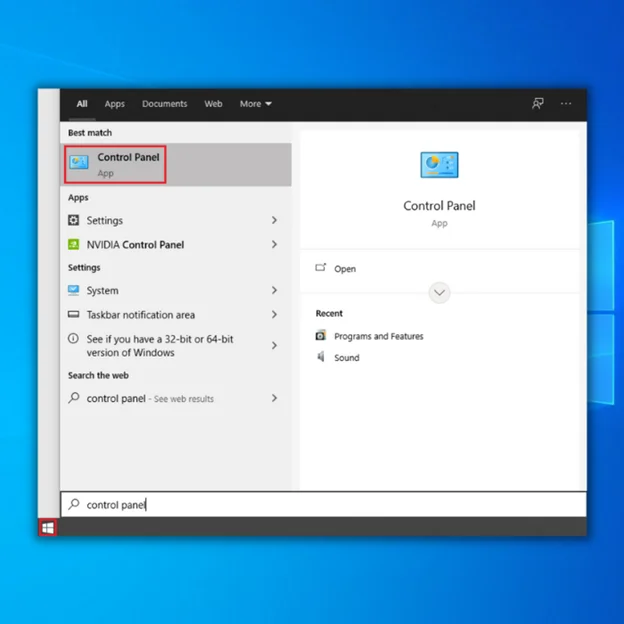
Passo 2 Selecionar a opção de programas no menu do painel de controlo.
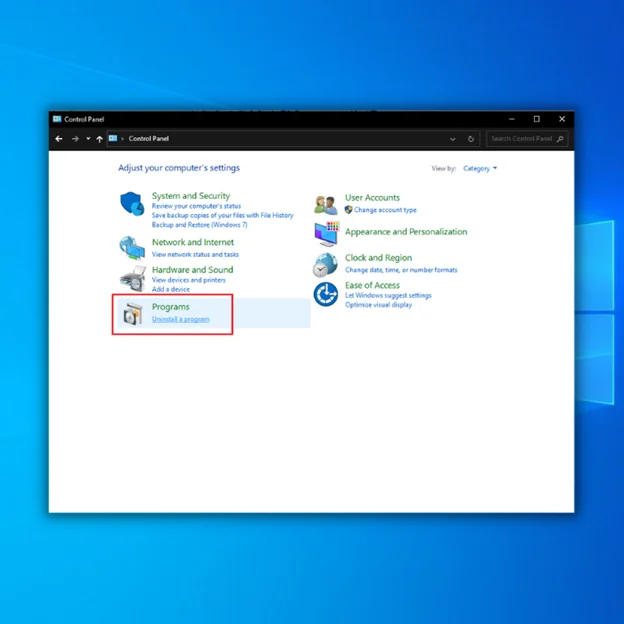
Passo 3 Na janela seguinte, selecionar a opção de programas e funcionalidades Navegar e procurar Discórdia da lista e clicar em desinstalar tab.
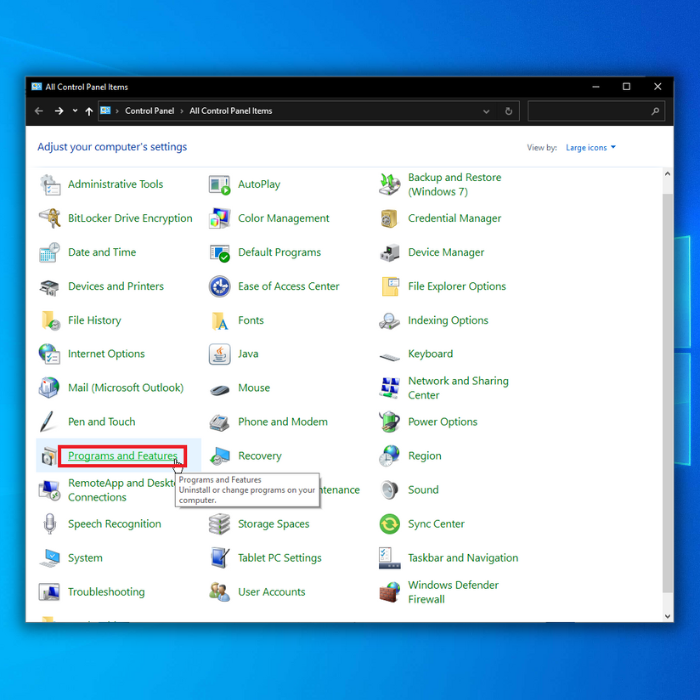
Passo 4 Depois de desinstalado, reinicie o dispositivo e reinstalar a aplicação.

Método 2: Desativar o seu antivírus
Se qualquer segurança de terceiros, ou seja, software antivírus, estiver instalado no dispositivo, isso pode resultar em um erro fatal de JavaScript do Discord. Isso interromperá o funcionamento normal do aplicativo discord. Portanto, aparecendo como um erro fatal de JavaScript no dispositivo. Usar um gerenciador de tarefas a esse respeito pode resolver o problema. Aqui estão as etapas a seguir:
Passo 1 : Lançar o gestor de tarefas clicando com o botão direito do rato no ícone barra de tarefas no menu principal do Windows.
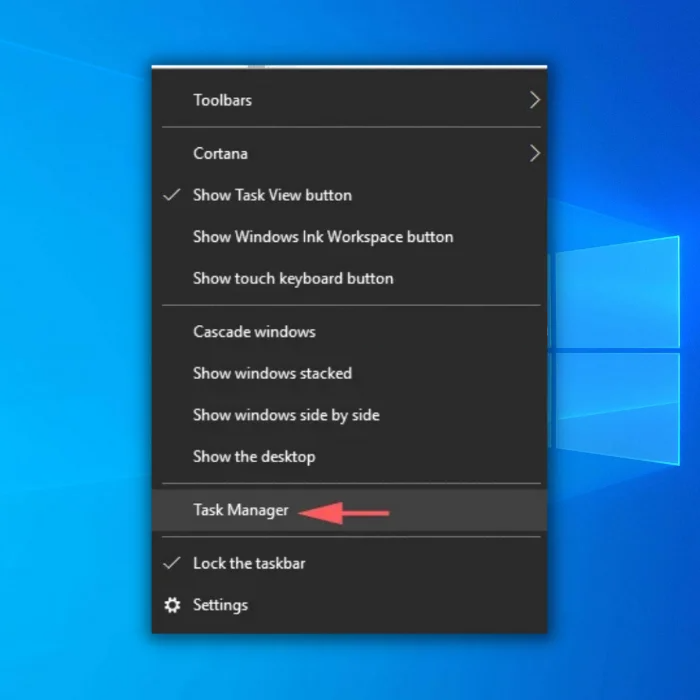
Passo 2 Na lista, selecionar a opção de um arranque no menu de cabeçalho É apresentada a lista de aplicações e software de terceiros em execução no seu dispositivo.
Passo 3 Um por um, clicar no botão aplicações, e no canto inferior direito da janela, seleccione a opção desativar. Uma vez desativado, não será executado na próxima vez que ligar o computador.

Passo 4 Se a aplicação de terceiros fosse um problema, este teria sido resolvido depois de a desativar temporariamente.
Método 3: Remover Discord Appdata
Os dados de cache do aplicativo também podem causar um erro de JavaScript fatal de discórdia. Portanto, remover os arquivos de dados do aplicativo de discórdia, arquivos temporários e alguns arquivos de discórdia existentes pode ajudar a corrigir o erro. Aqui estão as etapas a seguir:
Passo 1 : Lançar o Executar utilitário a partir do teclado, clicando no botão tecla Windows+R e executá-lo como administrador Na caixa de comando, digite %appdata% e clique em ok para continuar.
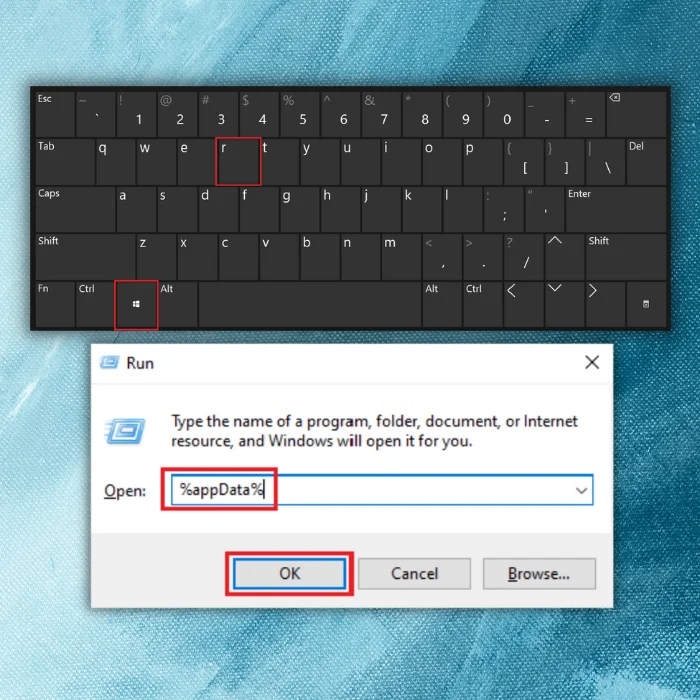
Passo 2 Na janela seguinte, selecionar a pasta de Discórdia e clique com o botão direito do rato na pasta para selecionar apagar na lista suspensa. Ele excluirá todos os arquivos de cache do Discord do sistema.
Passo 3 : Lançar novamente o utilitário de execução seguindo o passo 1 e, na caixa de comando, escreva %localappdata% e clique em ok para continuar.

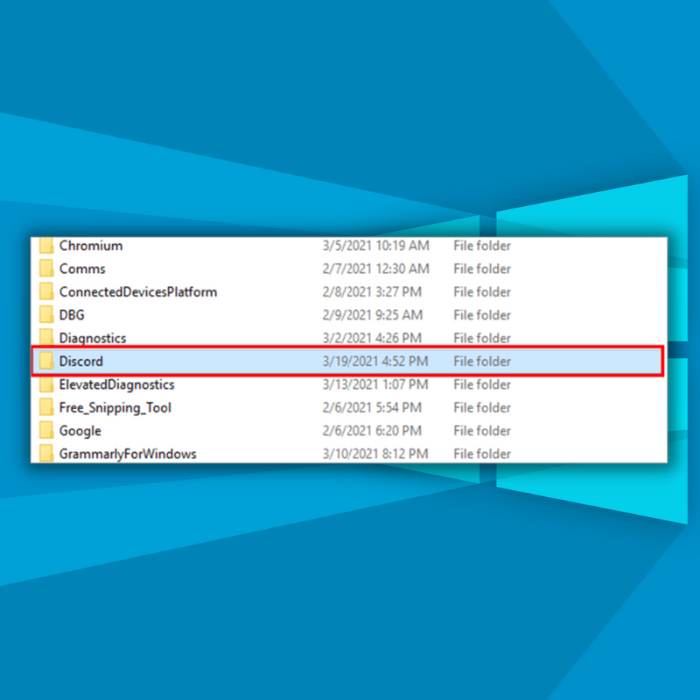
Passo 4 Na janela seguinte, selecionar a pasta de Discórdia e selecionar apagar no menu de contexto. Isso excluirá todos os dados locais ou o cache do Discord do sistema. Tente reiniciar o Discord.
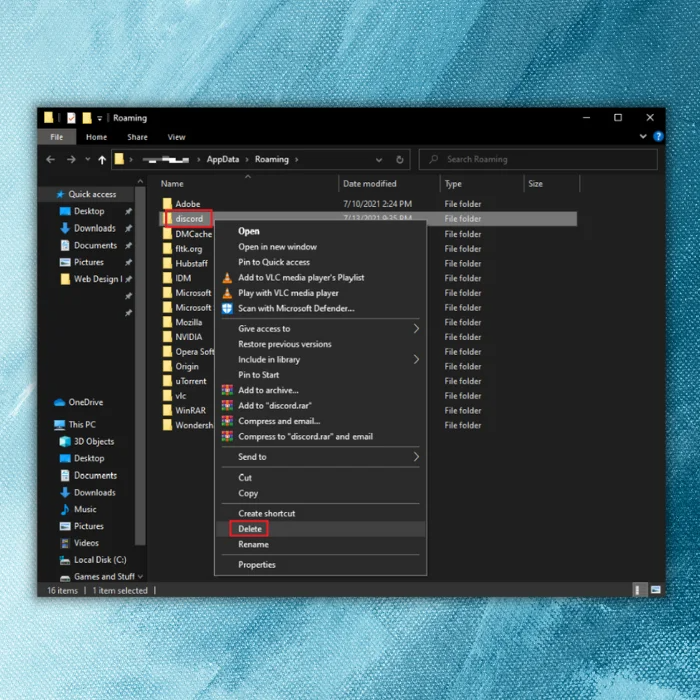
Método 4: Executar o Discord como administrador
A execução do Discord (serviço de comunicação) como administrador do dispositivo pode ajudar a corrigir erros específicos do Discord, ou seja, o erro fatal do JavaScript do Discord. Eis como pode efetuar a correção rápida.
Passo 1: Fazer correr o vapor do principal menu da janela Clique com o botão direito do rato no ícone do vapor para selecionar a opção de propriedades no menu de contexto.
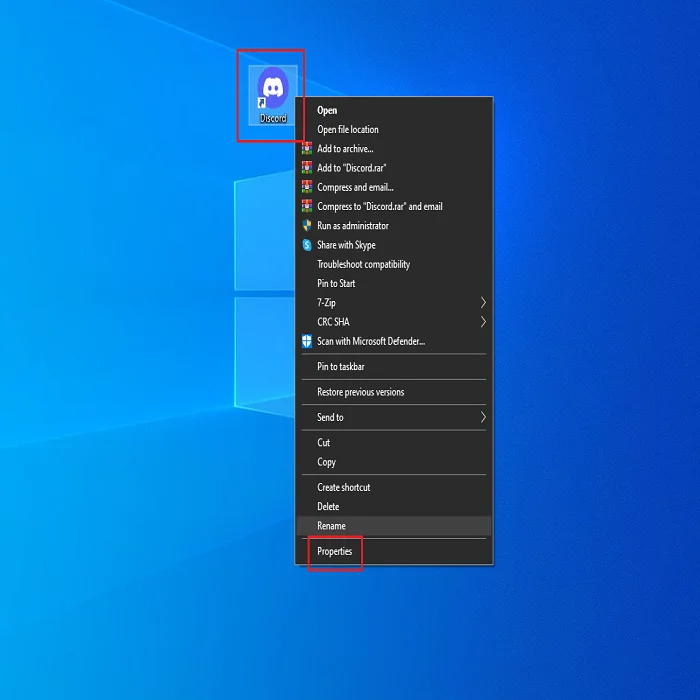
Passo 2: Na janela de propriedades, navegue até ao ficheiro separador de compatibilidade.
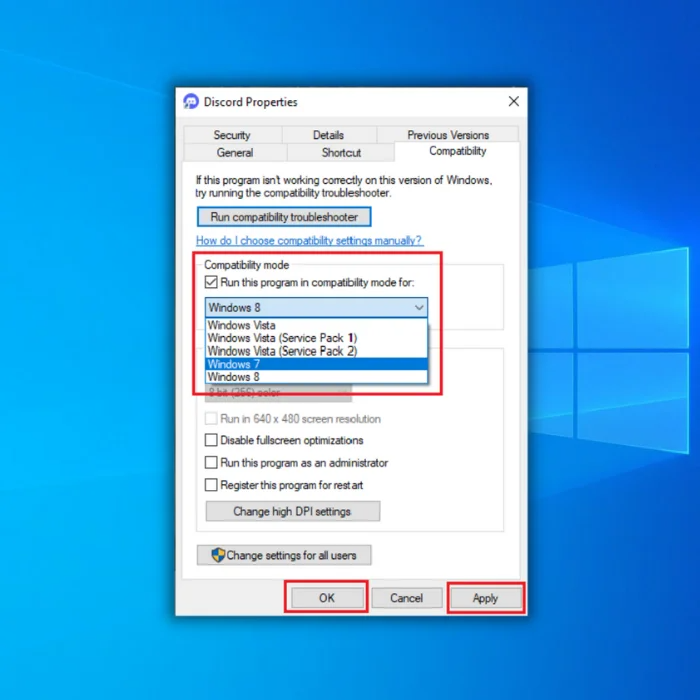
Passo 3: Marque a caixa Executar este programa como administrador na secção de compatibilidade. Clique em Aplicar para guardar as alterações. Clique em ok Reinicie o dispositivo e inicie o Discord para verificar se o erro de javascript ainda existe.
Método 5: Usando o prompt de comando (Gpupdate)
Para corrigir vários erros de sistema e de aplicação no dispositivo, a linha de comandos é uma solução rápida e fácil de executar. Sendo uma ação baseada na linha de comandos, digitar uma linha de comandos específica pode corrigir os erros. O mesmo se aplica ao erro fatal de JavaScript do discord. Eis como a linha de comandos pode ser utilizada para este fim.
Passo 1: Lançamento Executar utilitário por teclado via tecla Windows+ R Na caixa de comando, digite cmd e clique em ok para continuar. A linha de comandos será iniciada.
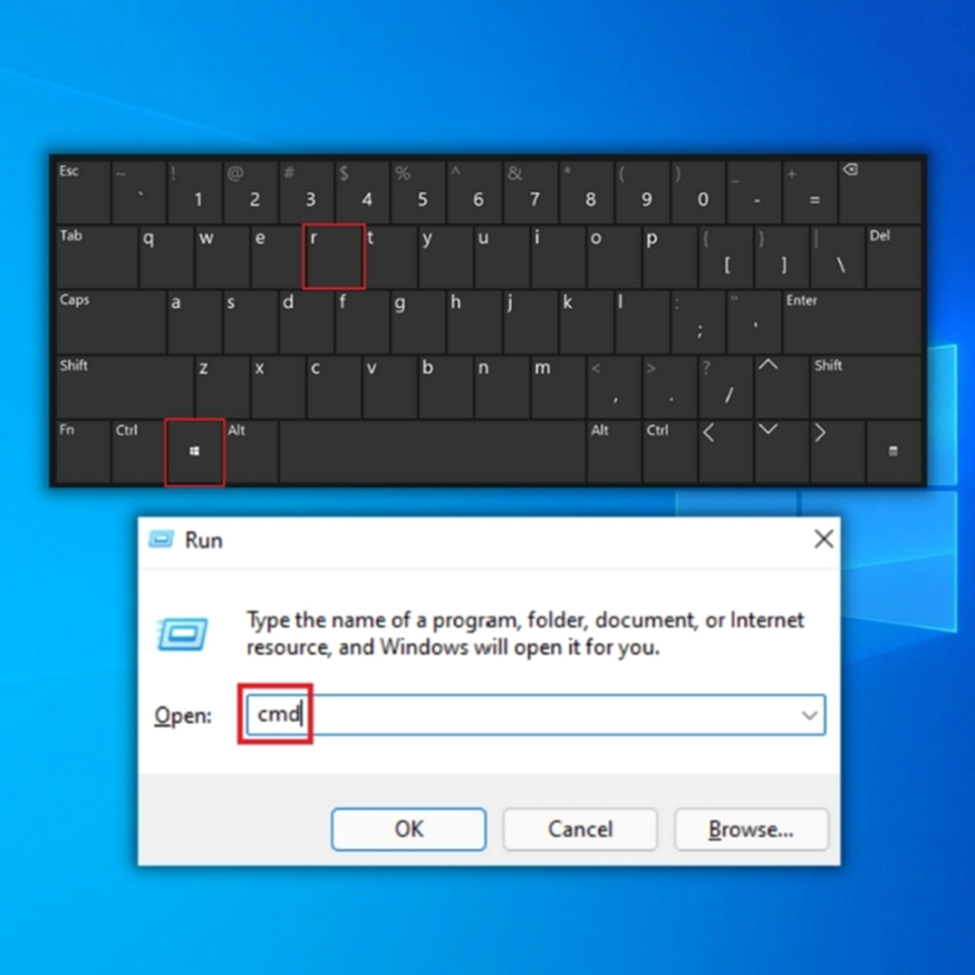
Passo 2 No prompt de comando, digite gpupdate /force . clique entrar para continuar. Este irá atualizar a política para o Discord e resolver o erro. Reinicie o dispositivo para verificar se o erro ainda existe.
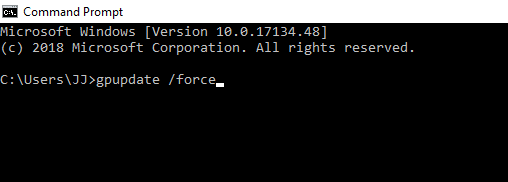
Método 6: Alterar o tipo de arranque do serviço Quality Windows Audio Video Experience
Os erros do Discord, como os erros fatais de JavaScript do Discord, podem ser corrigidos alterando o tipo de inicialização do serviço de experiência de áudio e vídeo do Windows de qualidade. Aqui estão as etapas a seguir:
Passo 1: Lançamento correr com tecla Windows+ R e na caixa de comando, digite serviços. msc . clique ok para continuar, o que irá lançar os serviços do Windows.
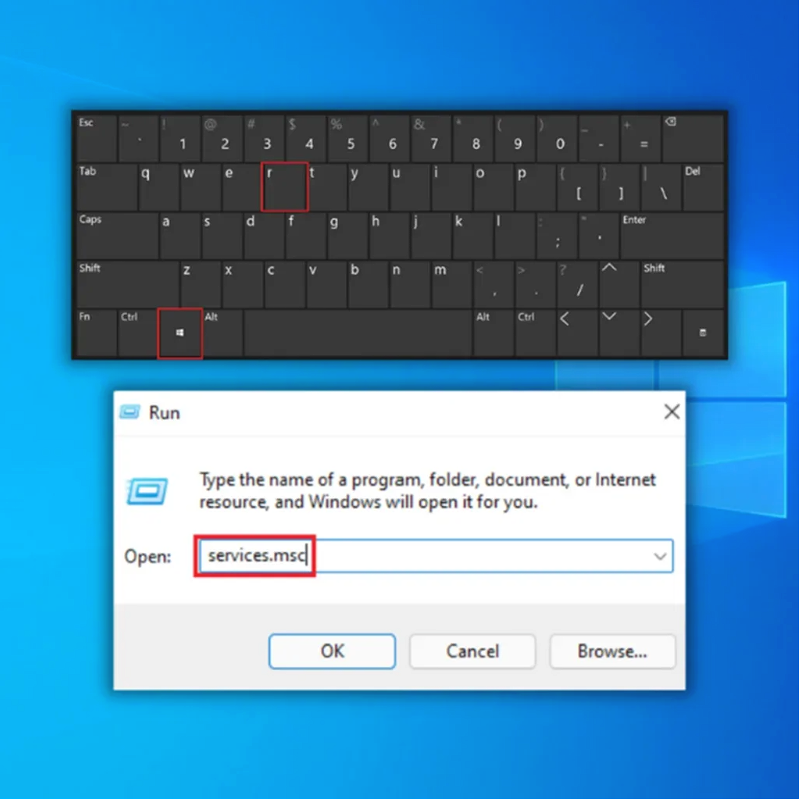
Passo 2: No serviços seleccione a opção de Experiência de áudio e vídeo de qualidade no Windows Clique com o botão direito do rato na opção para escolher propriedades no menu de contexto.
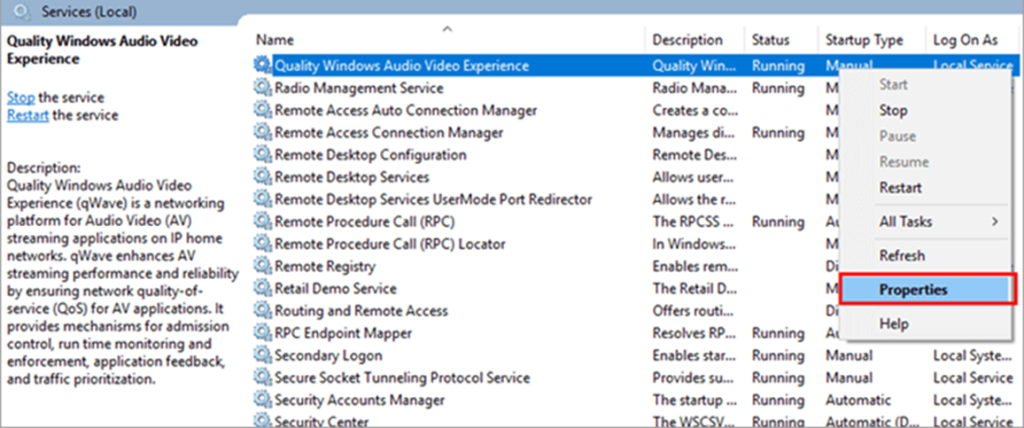
Passo 3: Na janela de propriedades, desloque-se para o campo separador geral, e na secção de estado do serviço , clique no botão paragem Uma vez parado, clique em voltar início para retomar o funcionamento do serviço.
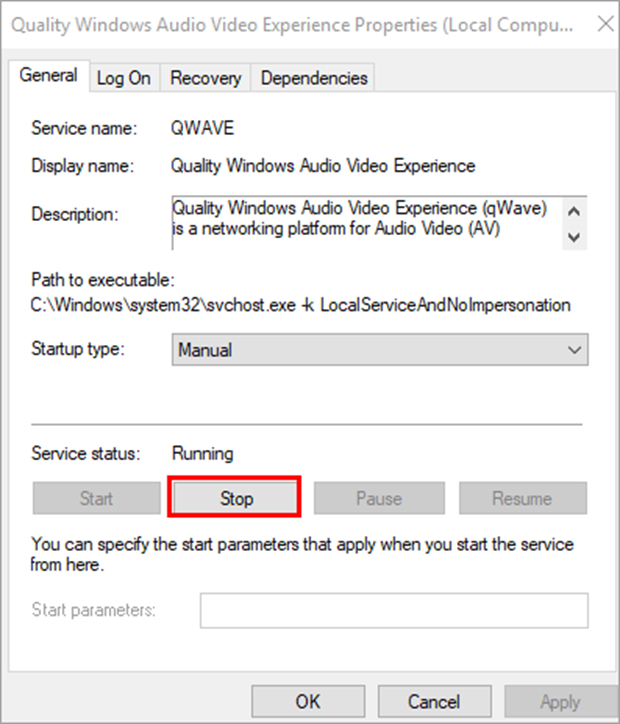
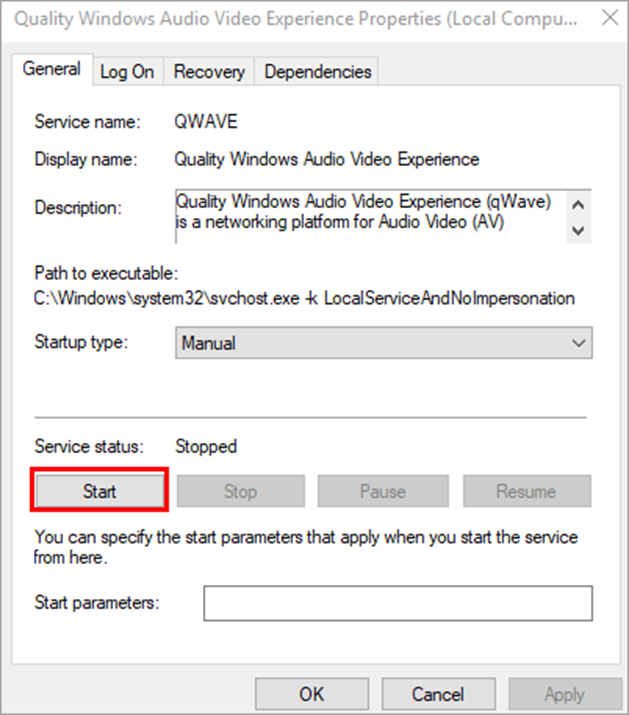
Passo 4: Ir para o tipo de arranque opção no passo seguinte. Seleccione automático como tipo de arranque a partir do menu de contexto. Clique em ok para continuar.
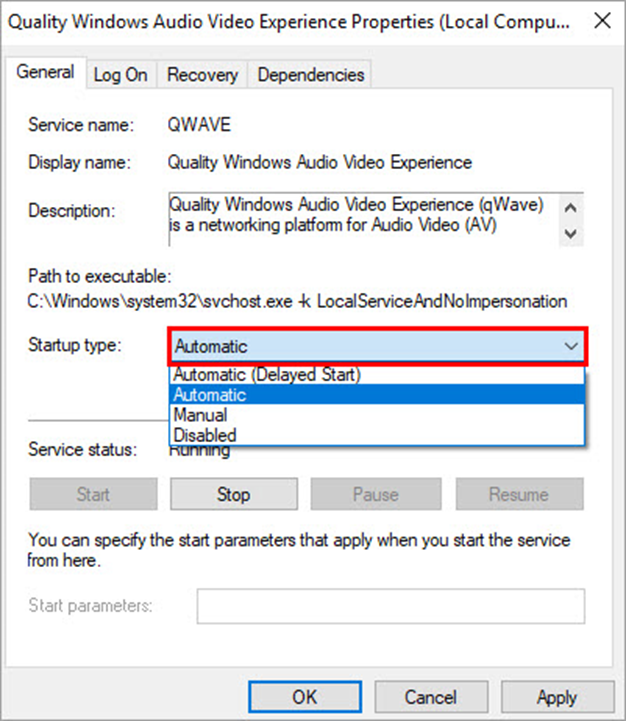
Passo 5: Agora navegue para o separador de início de sessão e selecionar o navegar Na caixa de diálogo, adicione as suas credenciais. Clique em Está bem, seguido de um clique em Aplicar para guardar as alterações.
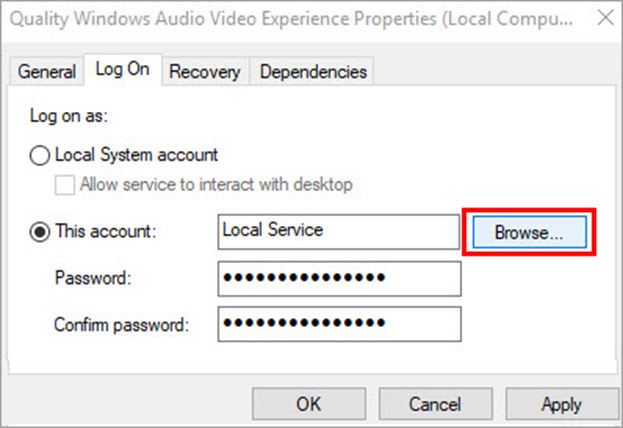
Passo 6: Reinicie o dispositivo para verificar se o erro de discórdia foi resolvido.
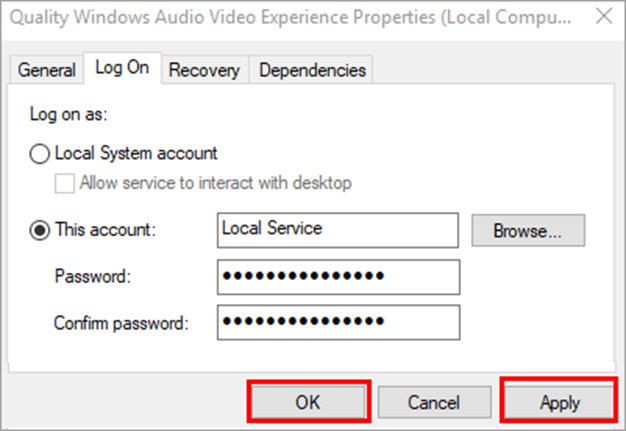
Perguntas frequentes sobre o erro fatal de Javascript Discord
O que é uma pasta appData do Discord?
A pasta Discord AppData é uma pasta oculta no seu computador que armazena as definições do utilizador e os dados da aplicação Discord. Esta pasta contém informações sobre as suas contas, como o seu nome de utilizador e avatar, bem como os seus registos de conversação e gravações de voz.
Posso apagar a minha pasta do Discord?
Sim, pode eliminar a sua pasta Discord. A eliminação da pasta irá remover todas as suas mensagens, gravações de voz e outros dados armazenados na aplicação Discord.
Como é que utilizo a configuração do Discord?
O primeiro passo para utilizar o Discord é criar uma conta, o que pode ser feito indo ao sítio Web do Discord e clicando no botão "Inscrever-se" no canto superior direito do ecrã.
Depois de criar uma conta, deve descarregar e instalar a aplicação Discord, que pode ser descarregada gratuitamente na App Store ou no Google Play.
O que causa um processo de instalação do Discord corrompido?
Um dos motivos mais comuns é um download ou instalação incompleta. Se o instalador for interrompido ou não for concluído, ele pode deixar resíduos que podem causar problemas no futuro. Um conflito com outro aplicativo de software pode causar outro problema potencial. Se o Discord for instalado junto com outro programa que usa arquivos ou recursos sobrepostos, isso pode levar a erros duranteinstalação ou utilização subsequente.
A aplicação Discord pode criar um vírus num PC?
Sim, a aplicação Discord pode criar um vírus num PC e a aplicação não está oficialmente certificada pela Microsoft e pode não ser compatível com todos os sistemas operativos Windows. Além disso, a aplicação é conhecida por conter malware e vírus, que podem infetar o dispositivo de um utilizador se forem transferidos e instalados incorretamente.

